На 32-х битную Windows 10 драйвер для Windows 7 32 бит с сайта Canon встает как родной. На 64 битную драйверов нет и не предвидится.
На моем компьютере для экспериментов стоит много разных систем. Есть принтеры Canon LBP-810 и Canon LBP-1120. Оба принтера настолько простые и так просто заправляются и обслуживаются, и комплектующие стоят копейки, что выбрасывать их рука не поднимается. Чтобы печатать из Windows 7, 8.1, 10 x64 да и разных Linux (хотя есть родной драйвер под Linux, но мне он показался каким то кривым и я его решил не использовать) установил VirtualBox а в нем Windows XP 32 bit (что бы Windows XP 32 bit была видна в сети в настройках сети выбрать «сетевой мост»). В Windows XP 32 bit установил принтер. Один раз установив в виртуалке Windows XP 32 bit потом можно просто подключать этот образ в других системах, соответственно создавайте образ диска на диске, который доступен из других систем. Так как по сети на него напрямую не напечатать (из за неимения драйверов), установил в Windows XP 32 bit принтер, на который есть драйвера в Windows 7, 8.1, 10 x64, Linux. Например что то типа HP LaserJet 4100 PS (нужен именно postscript). С помощью Ghostscript (использовал версию 8.70, с более старшими были проблемы) и RedMon 1.9 — Redirection Port Monitor печать с HP LaserJet 4100 PS перенаправляется в Canon LBP-810. Стоит один раз настроить и печатать по сети без проблем. Решение не моё, вот здесь описано более подробно: https://docs.google.com/document/d/1Mn5rEOlKZ3_KCS…
Доброго времени суток уважаемые господа!
Имеется принтер Canon LBP-810 и ОС Windows 10 x64, кровь из носа нужно на данную ОС поставить данный принтер! Драйверов на Canon оф. сайте на x64 нету ни под одну ОС. Может кто то сталкивался и нашел решение данной проблемме! Все спасибо заранее за ответы и помощь!
Ну вы вспомнили, этот аппарат вообще под x64 не работает.
Canon LBP-810 только под WinXP. Я угрохал кучу времени на поиски драйверов и танцы с бубном — безрезультатно. Как вариант подключать через сетевые принт-сервера, чтобы через локальную сеть могли печатать, но до этого варианта я не стал доводить дела. Другой принтер нужен и всё.
Ну я вас понимаю конечно обоих, но неужеле никто не переписал под столько замечательный принтер драйверов ?! Потому , что вариант с виртуализацией явно не для ноутбука )
Это политика такая. Чтоб покупали новые аппараты.
Может linux + cups справится. Но я понимаю — это тоже не катит.
- 1 person likes this.
Компьютеры крепкие, а софт можно переустановить!
Я тоже, конечно, все понимаю, но вряд ли кто будет заморачиваться ради младшей модели в бюджетной линейке. Хотя сам аппарат был хороший.
Современные технологии — это, конечно, хорошо …
Но использовать то, что есть — тоже своего рода искусство.
Можно поподробнее про это
Igon4ek,
CUPS — это такой виртуальный сервер для печатания из под линукса. ССЫЛО
Я-то, в принципе, ламер. Но лазерный ХаПе наладил, печатает.
Ну и гуголь в помощь далее.
Компьютеры крепкие, а софт можно переустановить!
Если подробнее … Берётся слабый комп, на который ставится Ubuntu, Cups etc. Потом к этому компу подключается принтер и в Cups устанавливается разрешение на печать через интернет. Неплохо описано на примере здесь
Не так давно проделывал данный фокус — работает 8 )
- 2 people like this.
Современные технологии — это, конечно, хорошо …
Но использовать то, что есть — тоже своего рода искусство.
Еще вариант — взять какой-нибудь дешевый роутер с принт-сервером и подключить к нему. Кстати, под капотом там тоже Linux и CUPS.
- 2 people like this.
Всем спасибо за помощь! Вопрос закрыт!
Компьютеры крепкие, а софт можно переустановить!
Все способы:
- Скачиваем драйвера для принтера Canon LBP-810
- Способ 1: Официальный сайт Canon
- Способ 2: Программы для установки драйверов
- Способ 3: Поиск по ID оборудования
- Способ 4: Стандартное средство Windows
- Вопросы и ответы: 4
При подключении нового принтера к компьютеру необходимо скачать и поставить подходящие для него драйверы. Осуществить это можно четырьмя простыми способами. Каждый из них имеет разный алгоритм действий, поэтому любой пользователь сможет подобрать наиболее подходящий. Давайте подробно рассмотрим все эти методы.
Скачиваем драйвера для принтера Canon LBP-810
Принтер не сможет работать корректно без драйверов, поэтому установка их обязательна, от пользователя требуется лишь найти и загрузить на компьютер нужные файлы. Сама инсталляция производится автоматически.
Способ 1: Официальный сайт Canon
У всех производителей принтеров есть официальный сайт, куда не только выкладывают информацию о продукции, но и предоставляют поддержку для пользователей. В разделе помощи и находится все сопутствующее программное обеспечение. Загрузить файлы для Canon LBP-810 можно следующим образом:
Перейти на официальный сайт Canon
- Перейдите на главную страницу сайта Canon.
- Выберите раздел «Поддержка».
- Нажмите на строку «Загрузки и помощь».
- В открывшейся вкладке потребуется ввести в строку название модели принтера и кликнуть на найденный результат.
- Операционная система выбирается автоматически, однако это происходит не всегда, поэтому потребуется сверить ее в соответствующей строке. Укажите свою версию ОС, не забывая про разрядность, например Windows 7 32-bit или 64-bit.
- Опуститесь вниз вкладки, где нужно будет найти самую свежую версию ПО и нажать на «Загрузить».
- Примите условия соглашения и еще раз кликните «Загрузить».
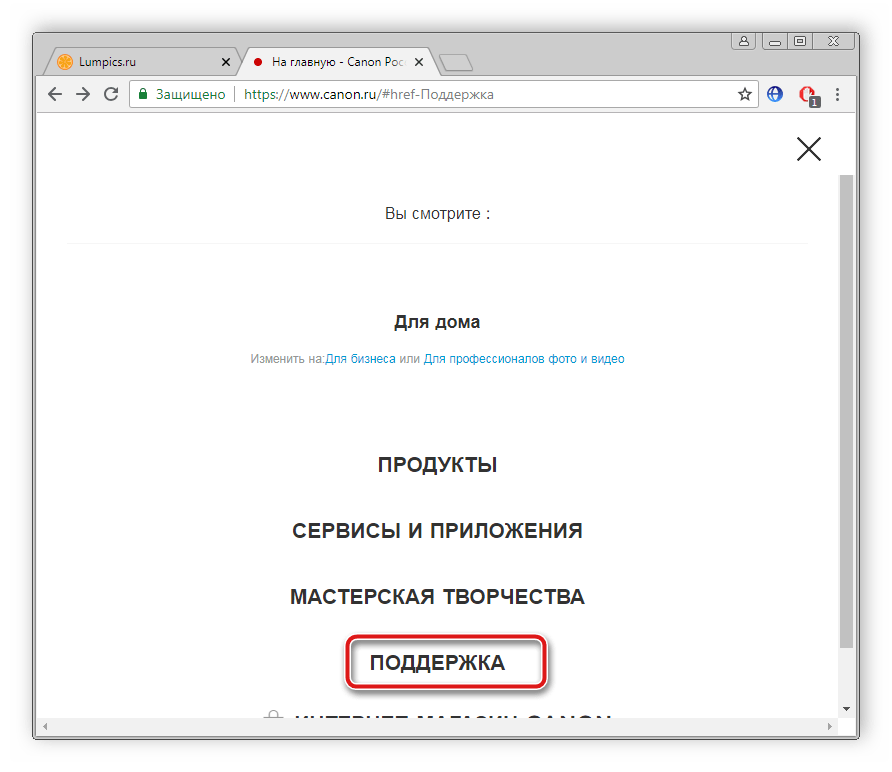
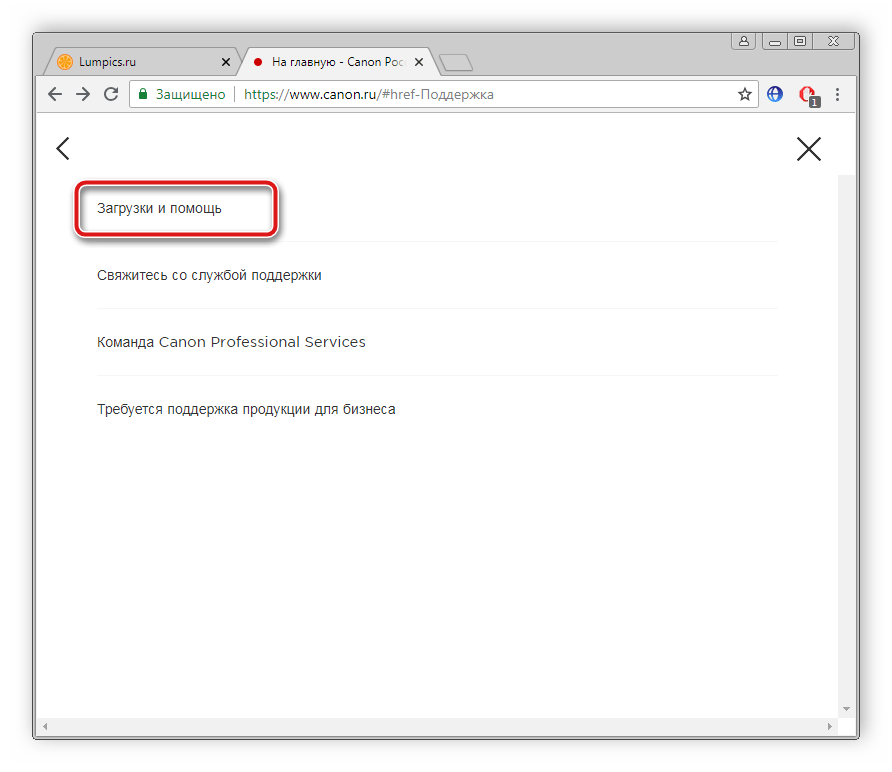
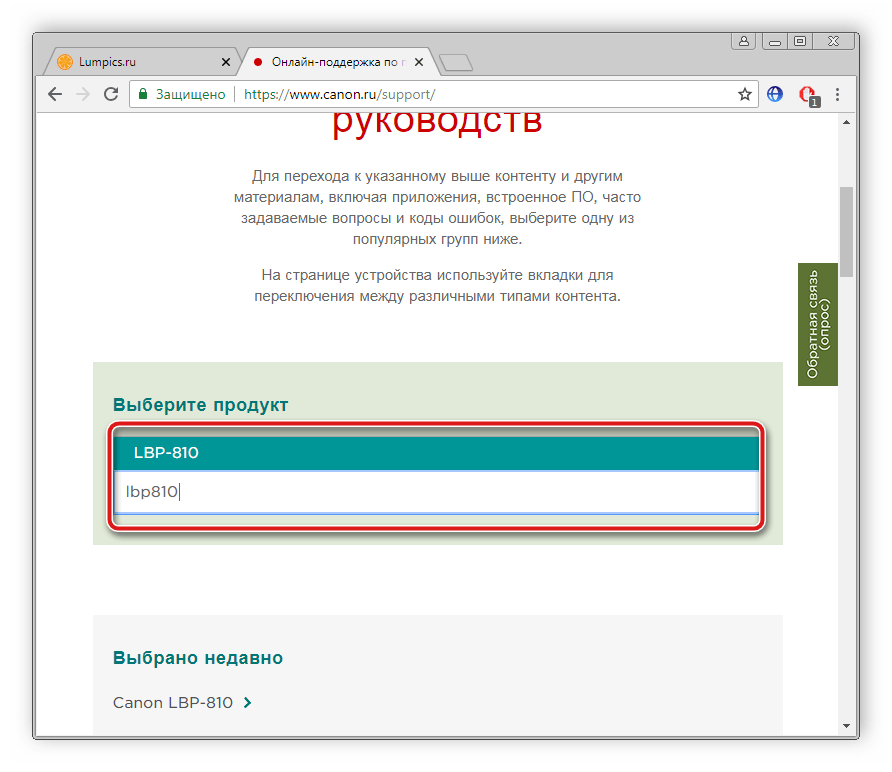
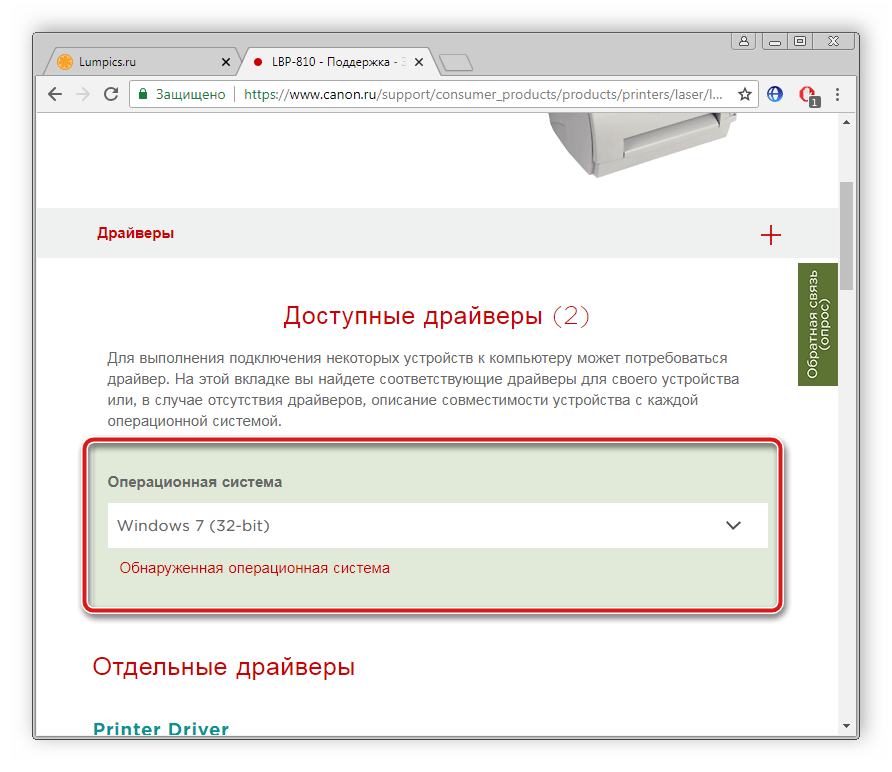
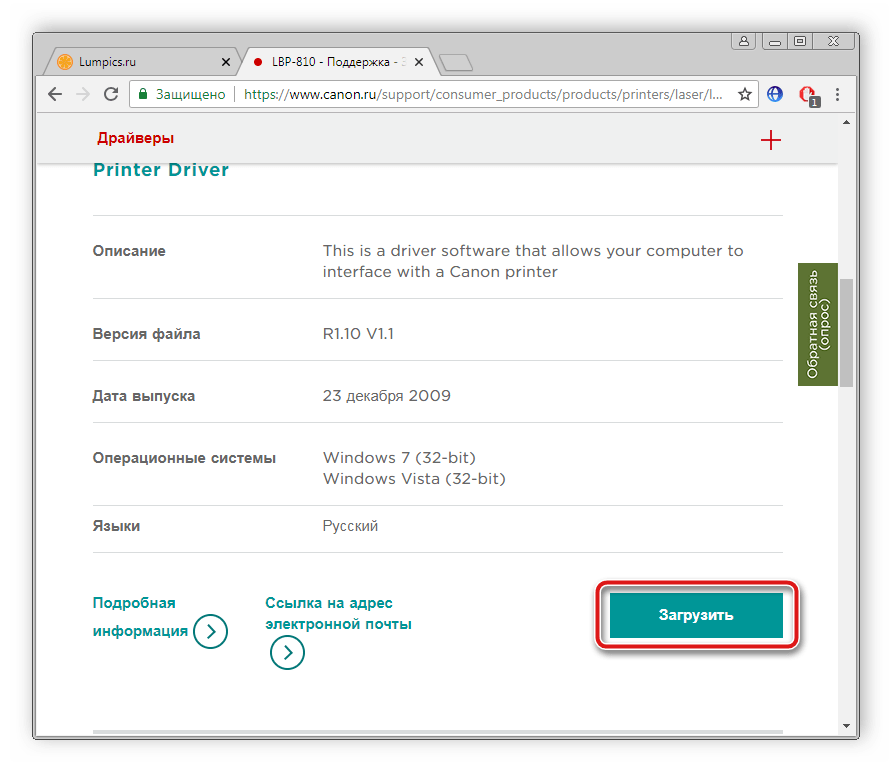
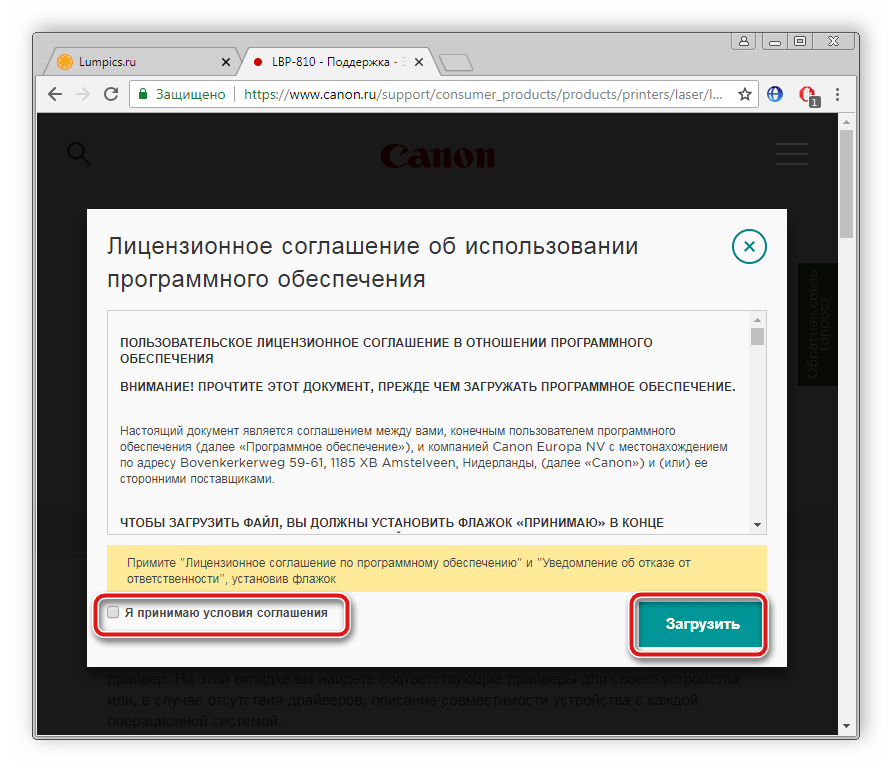
После окончания загрузки откройте скачанный файл, а установка произведется автоматически. Теперь принтер готов к работе.
Способ 2: Программы для установки драйверов
На просторах интернета находится множество полезных программ, среди них есть и те, чья функциональность сосредоточена на поиске и установке необходимых драйверов. Мы рекомендуем воспользоваться таким софтом, когда принтер подключен к компьютеру. ПО автоматически выполнит сканирование, найдет оборудование и скачает нужные файлы. В статье по ссылке ниже вы найдете список лучших представителей подобного софта.
Подробнее: Лучшие программы для установки драйверов
Одной из самых популярных подобных программ является DriverPack Solution. Она идеально подойдет, если требуется выполнить инсталляцию сразу всех драйверов. Однако можно установить только ПО для принтера. Подробные инструкции по управлению DriverPack Solution вы найдете в другой нашей статье.

Подробнее: Как обновить драйверы на компьютере с помощью DriverPack Solution
Способ 3: Поиск по ID оборудования
У каждого комплектующего или устройства, подключенного к компьютеру, есть собственный номер, который можно использовать для поиска сопутствующих драйверов. Сам процесс не очень сложный, и вы точно найдете подходящие файлы. Он детально описан в другом нашем материале.
Подробнее: Поиск драйверов по ID оборудования
Способ 4: Стандартное средство Windows
В операционной системе Виндовс есть встроенная утилита, позволяющая выполнять поиск и инсталляцию необходимых драйверов. Воспользуемся ей, чтобы поставить программу для принтера Canon LBP-810. Следуйте следующей инструкции:
- Откройте «Пуск» и перейдите к «Устройства и принтеры».
- Вверху кликните на «Установка принтера».
- Откроется окно с выбором типа оборудования. Здесь укажите «Добавить локальный принтер».
- Выберите тип используемого порта и нажмите «Далее».
- Дождитесь получения списка устройств. Если в нем не нашлось нужного, потребуется произвести повторный поиск через центр обновлений Windows. Для этого нажмите на соответствующую кнопку.
- В разделе слева выберите изготовителя, а справа – модель и кликните на «Далее».
- Укажите имя оборудования. Можно написать что угодно, только не оставляйте строку пустой.







Далее начнется режим скачивания и установки драйверов. Вы будете уведомлены об окончании данного процесса. Теперь можно включить принтер и приступить к работе.
Как видите, поиск необходимого драйвера к принтеру Canon LBP-810 достаточно прост, к тому же имеются различные варианты, что позволит каждому пользователю выбрать подходящий метод, быстро выполнить инсталляцию и перейти к работе с оборудованием.
Наша группа в TelegramПолезные советы и помощь
Драйвер для лазерного принтера Canon LBP-810.
Данная страница загрузки содержит следующее программное обеспечение:
- драйвер для 32-х битных Windows 7/Vista/XP.
Совместимость с 32-х битными Windows 10/8.1 не подтверждена, но возможна.
Для этого необходимо зайти в директорию «WinVista» (находится в папке LBP-810_R110_V110_Win_x32_RU_7) и нажать правой кнопкой мыши на файл «CAP1ASTK.INF«. Выберите «Установить».Нет совместимости с 64-битными операционными системами семейства Windows. Официальных или сторонних версий драйвера для работы с 64-х битными ОС не существует.
Однако существуют альтернативные способы, которые позволяют использовать принтер в 64-битной среде. Один из них — установка виртуальной машины, например Oracle VirtualBox, с 32-битной операционной системой.
В таком случае, необходимо:- произвести инсталляцию, а затем запустить Windows(x86) в VirtualBox (такая ОС часто называется гостевой)
- установить драйвер, предложенный на данной странице в гостевую ОС
- подключить принтер
- выбрать в меню Устройства раздел Установить дополнения гостевой ОС, затем в этом же меню выбрать Устройства USB и модель принтера
- произвести тестовую печать из-под гостевой ОС. Теперь, для того, чтобы использовать принтер, нужно запустить приложение VirtualBox
Версия: 1.10.1.014. Размер файла: 1.86 Мб.
- программа VirtualBox версии 4.3.0.
Размер архива: 101 МБ. - альтернативный драйвер для Windows XP.
Версия: 1.00.1.012. Размер файла: 0.915 Мб.
Все драйверы необходимо устанавливать вручную, например, через Диспетчер устройств.
Внимание. Инструкция подходит для связки LBP-810 + Win7x64, а так же для сетевой установки.
Для сетевой установки потребуется скачать всего два архива: redmon (п.3) и Ghostscript (п.2). Читать в этом случае можно начинать с шестой страницы с третьего абзаца “Далее нужно распаковать Redire…”.
На IE и Опере инструкция может отображаться и работать некорректно. Поэтому можнок как вариант сохранить файл как сжатая веб-страница через меню гугл-докс.
Необходимые файлы
- Драйвер принтера Canon Laser Shot LBP-1120
www.canon-europe.com - VirtualBOX. Использовал 4.2.12
- VirtualBox for Windows hosts
- VirtualBox Oracle VM VirtualBox Extension Pack
www.virtualbox.org
С VM Ware у меня фокус не удался — USB-порт не захватывался, принтер система не видела, да и предпочитаю по возможности использовать фришный софт.
- GPL Ghostscript Windows 32. Использовал GPL Ghostscript 9.07 Windows 32 bit binary installer
- RedMon — Redirection Port Monitor. Использовал redmon19.zip
- Windows XP.
Windows XP Professional with Service Pack 3 VOL Russian — WZTISO (ru_winxp_pro_with_sp3_vl.iso)
Прямой ссылки на проприетарный софт не даю — “Ищущий — да найдет…”
Спасибо forum.ru-board.com.
Опционально для персонального использования принтера
- VBoxHeadlessTray
http://www.toptensoftware.com/VBoxHeadlessTray/
Обошелся без:
- gsview
http://pages.cs.wisc.edu/~ghost/gsview/index.htm
хотя по описанию можно использовать для работы с ghostscript и печати
Основные использованные источники
- Основные:
- remontcompa.ru
- wiki.unixforum.org
- zenway.ru
- www.nixp.ru
- Опциональные (скорее для общего развития):
- www.openprinting.org
- http://www.oszone.net
Примечание
По некоторым рекомендациям для печати на LBP-1120 можно использовать HP Universal PostScript Printer Driver. Ну… скажем так…
Если эксперименты уже были, то лишние драйвера и пакеты драйверов в Win7x64 можно удалить.
- Сначала как устройство из Панель управления\Оборудование и звук\Устройства и принтеры
- Далее — используя команды:
printmanagement.msc
printui /s /t2 - из служб два HP сервиса командами (я их вручную дополнительно останавливал, чтоб сразу удалились):
sc delete «Net Driver HPZ12»
sc delete «Pml Driver HPZ12» - порт “HP Universal Print Monitor” — одну или две записи в ветке реестра
HKLM\SYSTEM\CURRENTCONTROLSET\CONTROL\Print\MONITORS\
на всякий пожарный проверял
HLKM\SYSTEM\CONTROLSET001\CONTROL\Print\MONITORS\
HLKM\SYSTEM\CONTROLSET002\CONTROL\Print\MONITORS\
В ходе экспериментов у меня еще одина запись от хьюлета оставалсь, но названия точно не помню — кажется что-то вроде pml12.
Если все сделано — то предварит… ( тьфу ну и ассоциации возникают после всех проведенных экспериментов) … подготовительные работы окончены.
Переходим к водн… следующим процедурам
Сначала необходимо установить VirtualBox и Extension Pack
Затем WinXP в VirtualBox.
Если непонятно что и как можно почитать oszone или гугл в помощь.
В настройках машины VBox я устновил захват порта принтера (думаю что другие модификации 1120 вряд ли были):
В результате на хост-системе у меня получилось
Плюс настроил сеть под себя — у меня роутер для доступа в и-нет. Другие варианты у меня или не сработали, или мне не очень то надо было 
В устройствах VBox нужно установить гостевые дополнения в установленную XP — чтобы потому туда нормально копировать файлы и пользоваться общим буфером обмена. После установки дополнений нужно установить там же в устройствах VBox двунаправленные буфер обмена и драг-н-дроп. Если необходимо — то в ходе этих манипуляций нужно будет перезагрузить гостевую систему.
Далее копируется в виртуалку драйвер принтера под XP, Ghostscript и RedMon (пункты 1, 3, 4 в “Необхомые файлы”)
Установка принтера — стандартная. Можно проверить печать — принтер должен обязательно печатать из гостевой системы. Если не печатает — то что-то было сделано неправильно и все последующие манипуляции в принципе бесполезны. У меня заработал с первого раза без танцев с бубном.
Далее нужно распаковать Redirection Port Monitor в
C:\GS\redmon19\
и запустить setup.exe оттуда же для установки Redirect Port.
Далее установить Ghostscript в каталог. При инстале можно просто убрать “Program Files”
C:\GS\gs9.07\
Следующий этап — создать файл mswinpr.rsp в каталоге C:\GS\ с текстом:
-IC:\gs\gs9.07\bin;C:\gs\gs9.07\lib;C:\g
-sDEVICE=mswinpr2
-dNOPAUSE
-dSAFER
-sPAPERSIZE=a4
-sOutputFile=»%printer%CanonLBP1120″
Принтер я переименовывал, чтоб покороче было. Поэтому название принтера проверить в свойствах принтера LBP-1120 и его-то и вписать после %printer%.
Если в первой строке пути Ghostscript другие — поправить тоже. Кстати фонтов у меня нету. Но принтер работает.
Ну финишная прямая — установка принтера: локальный, галку с автоматического определения — снять. Следующее — “Создать новый порт” — Redirect Port. Появится окошко с названием порта: “RPT1:” Менять ничего не нужно. В ходе экспериментов может быть “RPTn:”, где n — целое число. Выбор драйвера принтера — HP LaserJet 4100 Series PS. Он встроен в WinXP, и вполне себе потом закачивается на хост-машине под Win7x64 из и-нета. Имя принтера и общего ресурса можно не менять, описание не заполнять, пробную страницу пока распечатывать бесполезно.
После создания этого виртуального принтера — последний штрих на гостевой системе — редактирование его свойств в закладке порты:
Настрока порта (пути при необходимости поправить):
C:\GS\gs9.07\bin\gswin32c.exe
@»C:\gs\mswinpr.rsp» —
минус в строке аргументов ставить обязательно
Подтвердить изменения.
Принтер расшарен, драйвера установлены, порт настроен. Можно попробовать отпечать пробную страницу на виртуальном принтере — по идее redmon должен перенаправить пробную страницу на реальный принтер 1120. Кстати нужно проверять Canon — чтобы он не был в автономном режиме в гостевой системе.
Если станица отпечаталась — осталось установить сетевой принтер HP LaserJet 4100 Series PS в хост-системе на сетевой принтер HPLaserJ, который преварительно расшарен на виртуальной системе.
Драйвера загрузились из центра обновлений Microsoft. Принтер заработал сразу.
Примечание. На работе ставил сетевым LBP-810. Драйвера из центра обновлений почему-то закачались только со втторого раза. Думаю что это не проблема 810-го.
Дополнительно я установил VBoxHeadlessTray (почитать можно на oszone), поскольку постоянная печать мне ну нужна.
Inokentiy87Junior MemberОтветов: 1/1
Откуда: Украина
Инфо • Ответить1 год назад / 01 августа 2018 11:27Michail Michailoff
На Windows 10 почему то так драйвера не устанавливаются, пишет что нет драйверов. Пришлось устанавливать как локальный на порту LPT а потом менять порт на сетевой.
Опишите пожалуйста как Вы меняете порт на сетевой. Заранее спасибо!
Добавление от 01.08.2018 13:40:
Делал все как написал Michail Michailoff но стопорился на последнем шаге с установкой на хост системе драйверов на HP LaserJet 4100 Series PS
Решил вопрос с windows 10 x64 у себя таким образом:
-установил на виртуалке с windows 7 x64 принтер HP LaserJet 4100 Series PS
-скопировал драйвера на принтер с папки «c:\Windows\System32\DriverStore\FileRep
-поместил драйвера на ПК с windows 10 и при утсановке принтера, когда предлагает выбрать драйвер на ПК, выбрал папку с драйверами с windows 7Michail MichailoffMemberОтветов: 4/25
Откуда: Россия, Стерлитамак
Инфо • Ответить1 год назад / 05 августа 2018 09:14Inokentiy87:
Опишите пожалуйста как Вы меняете порт на сетевой. Заранее спасибо!Ого, столько мудрить, знаете толк в извращениях
Драйвер HP LJ 4100 PS в Windows 10 есть, только он почему то не устанавливается когда пытаюсь подключиться к сетевому принтеру. Ставим его как локальный на LPT порт а потом:
Свойства принтера -> Порты -> Добавить порт -> Локальный порт -> Новый порт-> \\имя компьютера\название принтера
Вот так потом все это выглядит:
http://linkme.ufanet.ru/images/bcf5f8df4c8a78daff75e8c653c282e1.png
Драйвер для 64-бит стоит от HP LJ 4100 PS но название принтера я сделал Canon, так привычнее.
Заметил одну особенность Windows 10 LTSB. Не знаю есть ли она на обычной десятке, так как ее не использую. После каких нибудь обновлений системы у меня пропадают драйвера на сканер Epson Perfection 3490 Photo и при запущенной в Virtualbox Windows XP драйвера на usb устроства относящиеся к Virtualbox. Соответственно принтера и сканер не работают. В Диспетчере устройств делаем обновить драйвера и указываем на каталоги для Virtualbox «Program Files», для сканера «Program Files (x86)» и драйвера восстанавливаются. Почему они теряются и как это изменить пока не нашел. Может кто то знает как это решить?
